Cette fonctionnalité vous permet de mettre fin à la connexion à un lecteur réseau déjà connecté. Cela peut être utile si vous ne souhaitez plus accéder aux ressources du lecteur réseau ou si vous souhaitez vous connecter à un autre lecteur réseau.
Pour utiliser cette fonction, veuillez suivre les options du menu.:
▶ Menü ▶ E&xtras ▶ Réseau ▶ Déconnecter un lecteur
▶ **Avantages de la fonctionnalité « Déconnecter le lecteur réseau » dans Q-Dir**
▶ **Exemples de scénarios d'utilisation :**
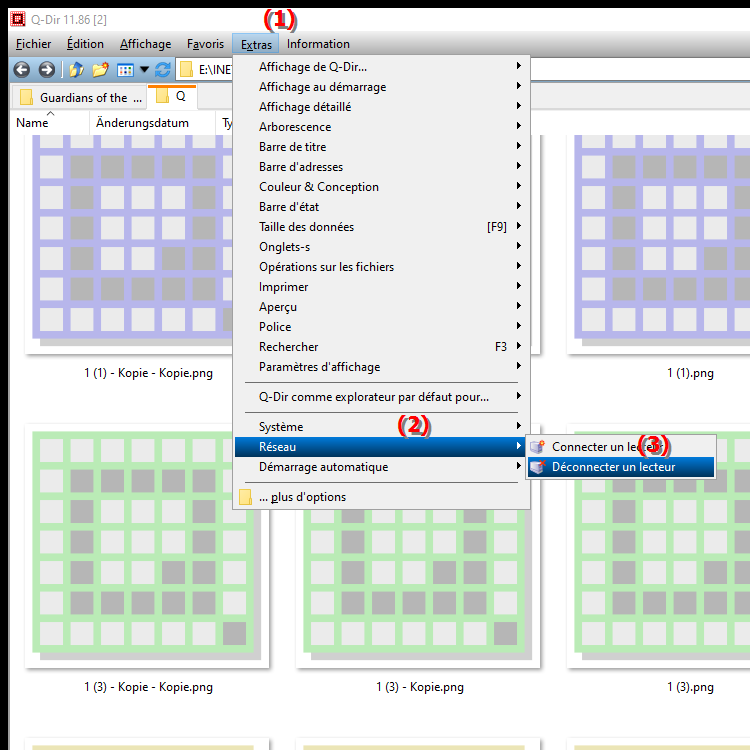
**Avantages de la fonctionnalité « Déconnecter le lecteur réseau » dans Q-Dir**
L'option de déconnexion d'un lecteur réseau vous offre la flexibilité de supprimer les connexions qui ne sont plus nécessaires et de libérer des ressources. Cela facilite la gestion des connexions réseau et maintient votre espace de travail organisé. De plus, la déconnexion des lecteurs réseau peut contribuer à améliorer les performances de votre système en minimisant les connexions inutilisées.
▶ Questions et réponses des utilisateurs sur la séparation d'un lecteur réseau dans l'explorateur de fichiers Q-Dir sous Windows :
**Exemples de scénarios d'utilisation :**
1. Basculement vers un autre lecteur réseau : Si vous souhaitez passer d'un lecteur réseau à un autre, vous pouvez déconnecter le lecteur actuellement connecté pour gérer efficacement l'espace de stockage et les connexions.
2. Résoudre les problèmes de connexion : Si vous rencontrez des difficultés pour accéder à un lecteur réseau, déconnecter puis reconnecter la connexion peut souvent résoudre les problèmes.
3. Nettoyage des connexions inutiles : Si vous avez terminé un projet utilisant un lecteur réseau, vous pouvez le déconnecter pour rendre votre Explorateur de fichiers plus propre et sans encombrement.
4. Augmentez la sécurité : En déconnectant les lecteurs réseau qui ne sont plus nécessaires, vous pouvez minimiser les risques de sécurité potentiels en rendant les connexions inutilisées moins vulnérables aux attaques.
Questions et réponses des utilisateurs sur la séparation d'un lecteur réseau dans l'explorateur de fichiers Q-Dir sous Windows :
1. Question :
Comment puis-je démonter un lecteur réseau dans l'Explorateur de fichiers Windows pour optimiser mes ressources réseau ?
Réponse :
Pour démonter un lecteur réseau dans l'Explorateur de fichiers Windows, accédez à Ce PC, cliquez avec le bouton droit sur le lecteur souhaité et sélectionnez Démonter le lecteur réseau. Cela vous donne la liberté de supprimer les connexions dont vous n'avez plus besoin et d'utiliser les ressources de votre réseau plus efficacement.
2. Question :
Quels avantages offre Quad File Explorer (Q-Dir) par rapport à l'Explorateur de fichiers Windows standard lors de la séparation des lecteurs réseau ?
Réponse :
Quad File Explorer (Q-Dir) permet une meilleure visibilité et une meilleure gestion de vos lecteurs réseau en vous permettant d'ouvrir plusieurs fenêtres en même temps. La déconnexion des lecteurs réseau est simple et conviviale, ce qui facilite le travail dans les environnements réseau et augmente l'efficacité.
3. Question :
Comment puis-je séparer un lecteur réseau dans Q-Dir tout en garantissant que mes données restent protégées ?
Réponse :
Dans Q-Dir, vous pouvez déconnecter un lecteur réseau en cliquant sur le lecteur souhaité et en sélectionnant l'option "Déconnecter le lecteur réseau" dans le menu. Pour garantir la sécurité de vos données, assurez-vous que tous les fichiers ouverts sont fermés avant de vous déconnecter.
4. Question :
Existe-t-il des fonctionnalités spéciales dans Quad File Explorer qui facilitent la séparation des lecteurs réseau sous Windows ?
Réponse :
Oui, Quad File Explorer fournit une interface intuitive qui facilite la séparation des lecteurs réseau. Avec quatre vues simultanées, vous pouvez voir rapidement quelles connexions sont actives et les déconnecter spécifiquement, ce qui facilite grandement la gestion des ressources de votre réseau.
5. Question :
Comment puis-je optimiser mon environnement de travail sous Windows en séparant les lecteurs réseau qui ne sont plus nécessaires dans Q-Dir ?
Réponse :
Afin d'optimiser votre environnement de travail sous Windows, vous devez régulièrement déconnecter les lecteurs réseau qui ne sont plus nécessaires dans Q-Dir. Cela permet de maintenir la clarté et d'améliorer les performances de votre système en supprimant les connexions inutilisées et en permettant une utilisation plus efficace des ressources réseau.
6. Question :
Quels sont les problèmes les plus courants lors de la séparation des lecteurs réseau dans l'Explorateur de fichiers Windows et comment peuvent-ils être évités dans Q-Dir ?
Réponse :
Les problèmes courants lors de la déconnexion de lecteurs réseau dans l'Explorateur de fichiers Windows incluent des fichiers ouverts ou des connexions qui ne se ferment pas correctement. Dans Q-Dir, vous pouvez éviter ces problèmes en vous assurant que tous les fichiers sont fermés et que les connexions sont correctement terminées avant de vous déconnecter.
7. Question :
Comment puis-je séparer plusieurs lecteurs réseau en même temps dans Q-Dir pour gagner du temps ?
Réponse :
Dans Q-Dir, vous pouvez déconnecter plusieurs lecteurs réseau à la fois en sélectionnant tous les lecteurs souhaités, puis en utilisant l'option Déconnecter le lecteur réseau dans le menu. Cette fonctionnalité permet de gagner du temps et facilite grandement la gestion de vos connexions réseau.
8. Question :
Comment le démontage des lecteurs réseau dans l'Explorateur de fichiers Windows contribue-t-il aux performances du système ?
Réponse :
La déconnexion des lecteurs réseau dans l'Explorateur de fichiers Windows peut améliorer les performances du système, car les connexions inutilisées utilisent moins de ressources. Cela peut entraîner des temps de chargement plus rapides et une meilleure réactivité globale de votre système.
9. Question :
Puis-je déconnecter un lecteur réseau dans Q-Dir tout en travaillant sur un fichier sur ce lecteur, et quelles en sont les conséquences ?
Réponse :
Il n'est pas recommandé de déconnecter un lecteur réseau dans Q-Dir lorsque vous travaillez sur un fichier, car cela pourrait entraîner une perte ou une corruption de données. Fermez tous les fichiers et enregistrez votre travail avant de vous déconnecter.
10. Question :
Comment puis-je augmenter la convivialité de la séparation des lecteurs réseau dans l'Explorateur de fichiers Windows à l'aide de Q-Dir ?
Réponse :
La facilité d'utilisation lors de la déconnexion des lecteurs réseau est augmentée en utilisant Q-Dir car vous disposez d'une interface utilisateur claire et épurée. Avec plusieurs vues, vous pouvez facilement suivre vos connexions actives et les déconnecter spécifiquement, ce qui rend le processus beaucoup plus facile.
Keywords: lecteur réseau, connexion, traduire, un, vouloir, vouloir, ne pas, permet, explorateur, autre, explication, ressources, déjà, fichier, déconnecter, question, accès, fonction, utile, réseau, conduire, connecté, connecter, vous, ceci , sortie , Windows 10, 11, 12, 7, 8.1